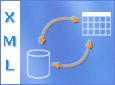Το Microsoft Excel διευκολύνει την εισαγωγή δεδομένων επεκτάσιμης γλώσσας σήμανσης (XML) που δημιουργούνται από άλλες βάσεις δεδομένων και εφαρμογές, την αντιστοίχιση στοιχείων XML από ένα σχήμα XML σε κελιά φύλλου εργασίας και την εξαγωγή αναθεωρημένων δεδομένων XML για αλληλεπίδραση με άλλες βάσεις δεδομένων και εφαρμογές. Θεωρήστε ότι αυτές οι δυνατότητες XML μετατρέπουν το Office Excel σε γεννήτρια αρχείων δεδομένων XML με ένα οικείο περιβάλλον εργασίας χρήστη.
Σε αυτό το άρθρο
Γιατί να χρησιμοποιήσω την XML στο Excel;
Η XML είναι μια τεχνολογία που έχει σχεδιαστεί για τη διαχείριση και την κοινή χρήση δομημένων δεδομένων σε αρχείο κειμένου με δυνατότητα ανάγνωσης από τον άνθρωπο. Η XML ακολουθεί οδηγίες βιομηχανικών προτύπων και μπορεί να υποβληθεί σε επεξεργασία από ένα εύρος βάσεων δεδομένων και εφαρμογών. Με την XML, οι σχεδιαστές εφαρμογών μπορούν να δημιουργούν τις δικές τους προσαρμοσμένες ετικέτες, δομές δεδομένων και σχήματα. Με λίγα λόγια, η XML διευκολύνει σημαντικά τον ορισμό, τη μετάδοση, την επικύρωση και την ερμηνεία δεδομένων μεταξύ βάσεων δεδομένων, εφαρμογών και εταιρειών.
Αρχεία δεδομένων XML και σχήματος
Το Excel λειτουργεί κυρίως με δύο τύπους αρχείων XML:
-
Τα αρχεία δεδομένων XML (.xml), τα οποία περιέχουν τις προσαρμοσμένες ετικέτες και τα δομημένα δεδομένα.
-
Αρχεία σχήματος (.xsd), τα οποία περιέχουν ετικέτες σχήματος που επιβάλλουν κανόνες, όπως ο τύπος δεδομένων και η επικύρωση.
Το πρότυπο XML ορίζει επίσης τα αρχεία Extensible Stylesheet Language Transformation (XSLT) (.xslt), τα οποία χρησιμοποιούνται για την εφαρμογή στυλ και το μετασχηματισμό δεδομένων XML σε διαφορετικές μορφές παρουσίασης. Μπορείτε να εφαρμόσετε αυτούς τους μετασχηματισμούς πριν από την εισαγωγή αρχείων XML στο Excel και μετά την εξαγωγή αρχείων XML από το Excel. Εάν τα αρχεία XSLT είναι συνδεδεμένα με αρχεία δεδομένων XML που εισάγετε στο Excel, έχετε την επιλογή να εφαρμόσετε ή να μην εφαρμόσετε τη μορφοποίηση πριν από την προσθήκη των δεδομένων στο φύλλο εργασίας, αλλά μόνο όταν ανοίγετε ένα αρχείο XML χρησιμοποιώντας την εντολή Άνοιγμα μέσα από το Excel. Επιλέξτε τον τύπο αρχείου Αρχεία XML (*.xml) προτού κάνετε κλικ στο κουμπί Άνοιγμα για να δείτε τα αρχεία XML στο φάκελο.
Βασικά σενάρια XML και Excel
Με την XML και το Excel, μπορείτε να διαχειρίζεστε βιβλία εργασίας και δεδομένα με τρόπους που στο παρελθόν ήταν αδύνατοι ή ιδιαίτερα δύσκολοι. Με αντιστοιχίσεις XML, μπορείτε εύκολα να προσθέσετε, να προσδιορίσετε και να εξαγάγετε συγκεκριμένα τμήματα επιχειρηματικών δεδομένων από έγγραφα του Excel. Για παράδειγμα, ένα τιμολόγιο που περιέχει το όνομα και τη διεύθυνση ενός πελάτη ή μια έκθεση που περιέχει τα οικονομικά αποτελέσματα του τελευταίου τριμήνου δεν είναι πλέον απλώς στατικές αναφορές. Μπορείτε εύκολα να εισαγάγετε αυτές τις πληροφορίες από βάσεις δεδομένων και εφαρμογές, να τις αναθεωρήσετε και να τις εξαγάγετε στην ίδια ή σε άλλες βάσεις δεδομένων και εφαρμογές.
Τα παρακάτω αποτελούν βασικά σενάρια στα οποία ανταποκρίνονται οι δυνατότητες XML:
-
Επέκταση της λειτουργικότητας υπαρχόντων προτύπων Excel, με αντιστοίχιση στοιχείων XML σε υπάρχοντα κελιά. Με αυτόν τον τρόπο διευκολύνεται η εισαγωγή και η εξαγωγή δεδομένων XML στα πρότυπά σας, χωρίς να χρειαστεί να τα ξανασχεδιάσετε.
-
Χρησιμοποιήστε δεδομένα XML ως εισαγωγή σε υπάρχοντα μοντέλα υπολογισμού, με αντιστοίχιση στοιχείων XML σε υπάρχοντα φύλλα εργασίας.
-
Εισαγάγετε αρχεία δεδομένων XML σε ένα νέο βιβλίο εργασίας.
-
Εισαγάγετε δεδομένα XML από μια υπηρεσία Web στο φύλλο εργασίας του Excel.
-
Εξαγάγετε δεδομένα από αντιστοιχισμένα κελιά σε αρχεία δεδομένων XML, ανεξάρτητα από άλλα δεδομένα στο βιβλίο εργασίας.
Η βασική διαδικασία χρήσης δεδομένων XML στο Excel
Το παρακάτω διάγραμμα παρουσιάζει πώς συνεργάζονται τα διαφορετικά αρχεία και οι λειτουργίες όταν χρησιμοποιείτε την XML με το Excel. Ουσιαστικά, υπάρχουν πέντε φάσεις στη διαδικασία:
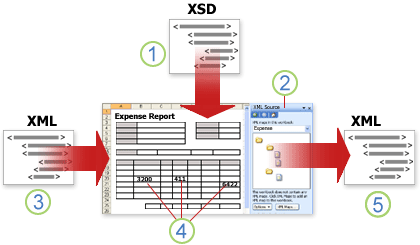





Εργασία με αντιστοιχίσεις XML
Μπορείτε να δημιουργήσετε ή να ανοίξετε ένα βιβλίο εργασίας στο Excel, να επισυνάψετε ένα αρχείο σχήματος XML (.xsd) στο βιβλίο εργασίας και, στη συνέχεια, να χρησιμοποιήσετε το παράθυρο εργασιών Προέλευση XML για να αντιστοιχίσετε στοιχεία XML του σχήματος σε μεμονωμένα κελιά ή πίνακες. Μετά την αντιστοίχιση των στοιχείων XML στο φύλλο εργασίας σας, μπορείτε να εισαγάγετε και να εξαγάγετε δεδομένα XML στα αντιστοιχισμένα κελιά.
Όταν προσθέτετε ένα αρχείο σχήματος XML (.xsd) στο βιβλίο εργασίας σας, δημιουργείτε μια αντιστοίχιση XML. Γενικά, οι αντιστοιχίσεις XML χρησιμοποιούνται για τη δημιουργία αντιστοιχισμένων κελιών και για τη διαχείριση της σχέσης μεταξύ αντιστοιχισμένων κελιών και μεμονωμένων στοιχείων στο σχήμα XML. Επιπλέον, αυτές οι αντιστοιχίσεις XML χρησιμοποιούνται για τη σύνδεση των περιεχομένων των αντιστοιχισμένων κελιών στα στοιχεία του σχήματος κατά την εισαγωγή ή την εξαγωγή αρχείων δεδομένων XML (.xml).
Υπάρχουν δύο είδη αντιστοιχισμένων κελιών που μπορείτε να δημιουργήσετε: Τα κελιά μονής αντιστοίχισης και τα επαναλαμβανόμενα κελιά (τα οποία εμφανίζονται ως πίνακες XML). Για να κάνετε τη σχεδίαση του φύλλου εργασίας σας πιο ευέλικτη, μπορείτε να μεταφέρετε τα αντιστοιχισμένα κελιά σε οποιοδήποτε σημείο ενός φύλλου εργασίας και με οποιαδήποτε σειρά - ακόμα και ένα διαφορετικό από το σχήμα XML. Επίσης, μπορείτε να επιλέξετε ποια στοιχεία θα αντιστοιχίσετε και ποια όχι.
Είναι σημαντικό να γνωρίζετε τους παρακάτω κανόνες σχετικά με τη χρήση αντιστοιχίσεων XML:
-
Ένα βιβλίο εργασίας μπορεί να περιέχει μία ή περισσότερες αντιστοιχίσεις XML.
-
Μπορείτε να αντιστοιχίσετε μόνο ένα στοιχείο σε μία θέση σε ένα βιβλίο εργασίας κάθε φορά.
-
Κάθε αντιστοίχιση XML είναι μια ανεξάρτητη οντότητα, ακόμα και αν πολλές αντιστοιχίσεις XML στο ίδιο βιβλίο εργασίας αναφέρονται στο ίδιο σχήμα.
-
Μια αντιστοίχιση XML μπορεί να περιέχει μόνο ένα ριζικό στοιχείο. Εάν προσθέσετε ένα σχήμα που ορίζει περισσότερα από ένα ριζικά στοιχεία, θα σας ζητηθεί να επιλέξετε το ριζικό στοιχείο που θα χρησιμοποιήσετε για τη νέα αντιστοίχιση XML.
Χρήση του παραθύρου εργασιών προέλευσης XML
Μπορείτε να χρησιμοποιήσετε το παράθυρο εργασιών Προέλευσης XML για τη διαχείριση αντιστοιχίσεων XML. Για να το ανοίξετε, στην καρτέλα Προγραμματιστής, στην ομάδα XML, επιλέξτε Προέλευσης. Το παρακάτω διάγραμμα παρουσιάζει τα κύρια χαρακτηριστικά αυτού του παραθύρου εργασιών.

1. Παραθέτει αντιστοιχίσεις XML που προστέθηκαν στο βιβλίο εργασίας
2. Εμφανίζει μια λίστα ιεράρχησης των στοιχείων XML στην αντιστοίχιση XML που παρατίθεται τη δεδομένη στιγμή
3. Ορίζει επιλογές κατά την εργασία με το παράθυρο εργασιών Προέλευσης XML και τα δεδομένα XML, όπως τον τρόπο προεπισκόπησης των δεδομένων και ελέγχου των επικεφαλίδων
4. Ανοίγει το παράθυρο διαλόγου Αντιστοιχίσεις XML, το οποίο μπορείτε να χρησιμοποιήσετε για να προσθέσετε, να διαγράψετε ή να μετονομάσετε αντιστοιχίσεις XML
5. Επαληθεύει εάν μπορείτε να εξαγάγετε δεδομένα XML μέσα από την τρέχουσα αντιστοίχιση XML
Τύποι στοιχείων και τα εικονίδιά τους
Ο παρακάτω πίνακας συνοψίζει κάθε τύπο στοιχείου XML με το οποίο μπορεί να λειτουργήσει το Excel και το εικονίδιο που χρησιμοποιείται για την αναπαράσταση κάθε τύπου του στοιχείου.
|
Τύπος στοιχείου |
Εικονίδιο |
|---|---|
|
Γονικό στοιχείο |
|
|
Απαιτείται γονικό στοιχείο |
|
|
Επαναλαμβανόμενο γονικό στοιχείο |
|
|
Απαιτείται επαναλαμβανόμενο γονικό στοιχείο |
|
|
Θυγατρικό στοιχείο |
|
|
Απαιτείται θυγατρικό στοιχείο |
|
|
Επαναλαμβανόμενο θυγατρικό στοιχείο |
|
|
Απαιτείται επαναλαμβανόμενο θυγατρικό στοιχείο |
|
|
Χαρακτηριστικό |
|
|
Απαιτούμενο χαρακτηριστικό |
|
|
Απλό περιεχόμενο σε πολύπλοκη δομή |
|
|
Απαιτείται απλό περιεχόμενο σε πολύπλοκη δομή |
|
Εργασία με κελιά μονής αντιστοίχισης
Ένα κελί μονής αντιστοίχισης είναι ένα κελί που έχει αντιστοιχιστεί σε ένα μη επαναλαμβανόμενο στοιχείο XML. Μπορείτε να δημιουργήσετε ένα κελί μονής αντιστοίχισης μεταφέροντας ένα μη επαναλαμβανόμενο στοιχείο XML από το παράθυρο εργασιών Προέλευσης XML σε ένα μονό κελί στο φύλλο εργασίας σας.
Όταν μεταφέρετε ένα μη επαναλαμβανόμενο στοιχείο XML στο φύλλο εργασίας, μπορείτε να χρησιμοποιήσετε μια έξυπνη ετικέτα για να επιλέξετε να συμπεριλάβετε το όνομα του στοιχείου XML ως επικεφαλίδα επάνω ή ακριβώς αριστερά από το κελί μονής αντιστοίχισης ή μπορείτε να χρησιμοποιήσετε μια υπάρχουσα τιμή κελιού ως επικεφαλίδα.
Μπορείτε, επίσης, να χρησιμοποιήσετε έναν τύπο σε ένα κελί μονής αντιστοίχισης, εάν το κελί έχει αντιστοιχιστεί σε ένα στοιχείο XML με τύπο δεδομένων Ορισμού σχήματος XML (XSD) που το Excel ερμηνεύει ως αριθμό, ημερομηνία ή ώρα.
Εργασία με επαναλαμβανόμενα κελιά σε πίνακες XML
Οι πίνακες XML έχουν παρόμοια εμφάνιση και λειτουργικότητα με τους πίνακες του Excel. Ένας πίνακας XML είναι πίνακας του Excel που έχει αντιστοιχιστεί σε ένα ή περισσότερα επαναλαμβανόμενα στοιχεία XML. Κάθε στήλη στον πίνακα XML αντιπροσωπεύει ένα στοιχείο XML.
Δημιουργείται ένας πίνακας XML όταν:
-
Χρησιμοποιείτε την εντολή Εισαγωγή (στην ομάδα XML στην καρτέλα Προγραμματιστής) για να εισαγάγετε ένα αρχείο δεδομένων XML.
-
Χρησιμοποιήστε την εντολή Άνοιγμα μέσα από το Excel για να ανοίξετε ένα αρχείο δεδομένων XML και, στη συνέχεια, επιλέξτε Ως πίνακα XML στο παράθυρο διαλόγου Άνοιγμα XML .
-
Χρησιμοποιείτε την εντολή Από εισαγωγή δεδομένων XML (από το κουμπί εντολής Από άλλες προελεύσεις, στην ομάδα Λήψη εξωτερικών δεδομένων, στην καρτέλα Δεδομένων) για να εισαγάγετε ένα αρχείο δεδομένων XML - και, στη συνέχεια, επιλέγετε Πίνακας XML σε υπάρχον φύλλο εργασίας ή Νέο φύλλο εργασίας στο παράθυρο διαλόγου Εισαγωγή δεδομένων.
-
Μεταφέρετε ένα ή περισσότερα επαναλαμβανόμενα στοιχεία από το παράθυρο εργασιών Προέλευσης XML σε ένα φύλλο εργασίας.
Όταν δημιουργείτε έναν πίνακα XML, τα ονόματα των στοιχείων XML χρησιμοποιούνται αυτόματα ως επικεφαλίδες στηλών. Μπορείτε να τα αλλάξετε σε οποιεσδήποτε επικεφαλίδες στηλών θέλετε. Ωστόσο, τα αρχικά ονόματα στοιχείων XML χρησιμοποιούνται πάντα κατά την εξαγωγή δεδομένων από τα αντιστοιχισμένα κελιά.
Δύο επιλογές κάτω από το κουμπί Επιλογές στο παράθυρο εργασιών Προέλευσης XML είναι χρήσιμες κατά την εργασία με πίνακες XML:
-
Αυτόματη συγχώνευση στοιχείων κατά την αντιστοίχιση Όταν είναι επιλεγμένο, το Excel δημιουργεί έναν πίνακα XML από πολλά πεδία κατά την απόθεσή τους στο φύλλο εργασίας. Αυτή η επιλογή λειτουργεί εφόσον τα πολλαπλά πεδία αποθέτονται στην ίδια γραμμή, το ένα δίπλα στο άλλο. Όταν αυτή η επιλογή είναι απενεργοποιημένη, κάθε στοιχείο εμφανίζεται ως δικός του πίνακας XML.
-
Τα δεδομένα μου έχουν επικεφαλίδες Όταν είναι επιλεγμένο, τα υπάρχοντα δεδομένα επικεφαλίδων χρησιμοποιούνται ως επικεφαλίδες στηλών για επαναλαμβανόμενα στοιχεία που αντιστοιχίζετε στο φύλλο εργασίας σας. Όταν αυτή η επιλογή είναι απενεργοποιημένη, τα ονόματα στοιχείων XML χρησιμοποιούνται ως επικεφαλίδες στηλών.
Με τους πίνακες XML, μπορείτε να εισαγάγετε, να εξαγάγετε, να ταξινομήσετε, να φιλτράρετε και να εκτυπώσετε εύκολα δεδομένα που βασίζονται σε ένα αρχείο προέλευσης δεδομένων XML. Ωστόσο, οι πίνακες XML έχουν κάποιους περιορισμούς σχετικά με τον τρόπο με τον οποίο μπορούν να τακτοποιηθούν στο φύλλο εργασίας.
-
Οι πίνακες XML βασίζονται σε γραμμές, το οποίο σημαίνει ότι αυξάνονται από τη γραμμή κεφαλίδων προς τα κάτω. Δεν είναι δυνατή η προσθήκη νέων καταχωρήσεων επάνω από υπάρχουσες γραμμές.
-
Δεν μπορείτε να αντιμεταθέσετε έναν πίνακα XML ώστε να προστεθούν νέες καταχωρήσεις προς τα δεξιά.
Μπορείτε να χρησιμοποιήσετε τύπους σε στήλες που έχουν αντιστοιχιστεί σε στοιχεία XML με τύπο δεδομένων Ορισμού σχήματος XML (XSD) που το Excel ερμηνεύει ως αριθμό, ημερομηνία ή ώρα. Όπως ακριβώς σε έναν πίνακα του Excel, οι τύποι σε έναν πίνακα XML συμπληρώνονται στη στήλη προς τα κάτω όταν προστίθενται νέες γραμμές στον πίνακα.
Ζητήματα ασφαλείας στην αντιστοίχιση XML
Μια αντιστοίχιση XML και οι πληροφορίες προέλευσης δεδομένων της αποθηκεύονται με το βιβλίο εργασίας του Excel και όχι με ένα συγκεκριμένο φύλλο εργασίας. Ένας κακόβουλος χρήστης μπορεί να προβάλει αυτές τις πληροφορίες αντιστοίχισης χρησιμοποιώντας μια μακροεντολή Microsoft Visual Basic for Applications (VBA). Επιπλέον, εάν αποθηκεύσετε το βιβλίο εργασίας σας ως αρχείο μορφής Office Open XML του Excel με δυνατότητα μακροεντολών, αυτές οι πληροφορίες αντιστοίχισης μπορούν να προβληθούν μέσα από το Σημειωματάριο της Microsoft ή μέσα από κάποιο άλλο πρόγραμμα επεξεργασίας κειμένου.
Εάν θέλετε να συνεχίσετε να χρησιμοποιείτε τις πληροφορίες αντιστοίχισης, αλλά θέλετε να καταργήσετε τις ενδεχομένως ευαίσθητες πληροφορίες προέλευσης δεδομένων, μπορείτε να διαγράψετε τον ορισμό προέλευσης δεδομένων του σχήματος XML από το βιβλίο εργασίας, αλλά να συνεχίσετε να εξαγάγετε τα δεδομένα XML, καταργώντας την επιλογή από το πλαίσιο ελέγχου Αποθήκευση ορισμού αρχείου προέλευσης δεδομένων σε βιβλίο εργασίας στο παράθυρο διαλόγου Ιδιότητες αντιστοίχισης XML, το οποίο είναι διαθέσιμο από την εντολή Ιδιότητες αντιστοίχισης στην ομάδα XML στην καρτέλα Προγραμματιστής.
Εάν διαγράψετε ένα φύλλο εργασίας προτού διαγράψετε μια αντιστοίχιση, οι πληροφορίες αντιστοίχισης σχετικά με τα αρχεία προέλευσης δεδομένων, και πιθανώς άλλες ευαίσθητες πληροφορίες, συνεχίζουν να αποθηκεύονται στο βιβλίο εργασίας. Εάν ενημερώνετε το βιβλίο εργασίας για να καταργήσετε ευαίσθητες πληροφορίες, βεβαιωθείτε ότι έχετε διαγράψει την αντιστοίχιση XML προτού διαγράψετε το φύλλο εργασίας, ώστε οι πληροφορίες αντιστοίχισης να καταργηθούν οριστικά από το βιβλίο εργασίας.
Εισαγωγή δεδομένων XML
Μπορείτε να εισαγάγετε δεδομένα XML σε μια υπάρχουσα αντιστοίχιση XML στο βιβλίο εργασίας σας. Κατά την εισαγωγή δεδομένων, συνδέετε τα δεδομένα από το αρχείο με μια αντιστοίχιση XML που είναι αποθηκευμένη στο βιβλίο εργασίας σας. Αυτό σημαίνει ότι κάθε στοιχείο δεδομένων στο αρχείο δεδομένων XML έχει ένα αντίστοιχο στοιχείο, στο σχήμα XML, που έχετε αντιστοιχίσει από ένα αρχείο Σχήματος XML ή ένα έμμεσο σχήμα. Κάθε αντιστοίχιση XML μπορεί να έχει μόνο μία σύνδεση δεδομένων XML και μια σύνδεση δεδομένων XML συνδέεται με όλες τις αντιστοιχίσεις που δημιουργήθηκαν από μία αντιστοίχιση XML.
Μπορείτε να εμφανίσετε το παράθυρο διαλόγου Ιδιότητες αντιστοίχισης XML (Επιλέξτε Ιδιότητες αντιστοίχισης στην ομάδα XML στην καρτέλα Προγραμματιστής.), το οποίο διαθέτει τρεις επιλογές, όλες επιλεγμένες από προεπιλογή, που μπορείτε να ορίσετε ή να καταργήσετε για να ελέγχετε τη συμπεριφορά μιας σύνδεσης δεδομένων XML:
-
Επικύρωση δεδομένων με βάση τη διάταξη εισαγωγής και εξαγωγής Καθορίζει εάν το Excel επικυρώνει δεδομένα σε σχέση με την αντιστοίχιση XML κατά την εισαγωγή δεδομένων. Κάντε κλικ σε αυτήν την επιλογή όταν θέλετε να βεβαιωθείτε ότι τα δεδομένα XML που εισαγάγετε συμμορφώνονται με το σχήμα XML.
-
Αντικατάσταση δεδομένων που υπάρχουν με νέα δεδομένα Καθορίζει εάν τα δεδομένα αντικαθίστανται κατά την εισαγωγή δεδομένων. Κάντε κλικ σε αυτήν την επιλογή όταν θέλετε να αντικαταστήσετε τα τρέχοντα δεδομένα με τα νέα δεδομένα, για παράδειγμα, όταν ενημερωμένα δεδομένα περιέχονται στο νέο αρχείο δεδομένων XML.
-
Προσάρτηση νέων δεδομένων σε υπάρχοντες πίνακες XML Καθορίζει εάν τα περιεχόμενα του αρχείου προέλευσης δεδομένων προσαρτούνται στα υπάρχοντα δεδομένα στο φύλλο εργασίας. Κάντε κλικ σε αυτήν την επιλογή, για παράδειγμα, όταν ενοποιείτε δεδομένα από αρκετά παρόμοια αρχεία δεδομένων XML σε έναν πίνακα XML ή εάν δεν θέλετε να αντικαταστήσετε τα περιεχόμενα ενός κελιού που περιέχει μια συνάρτηση.
Κατά την εισαγωγή δεδομένων XML, μπορεί να θέλετε να αντικαταστήσετε ορισμένα αντιστοιχισμένα κελιά, αλλά όχι άλλα. Για παράδειγμα, ορισμένα αντιστοιχισμένα κελιά μπορεί να περιέχουν τύπους και να μην θέλετε να αντικαταστήσετε τον τύπο κατά την εισαγωγή ενός αρχείου XML. Υπάρχουν δύο προσεγγίσεις που μπορείτε να επιλέξετε:
-
Κατάργηση της αντιστοίχισης των στοιχείων που δεν θέλετε να αντικατασταθούν, πριν από την εισαγωγή των δεδομένων XML. Μετά την εισαγωγή των δεδομένων XML, μπορείτε να αντιστοιχίσετε ξανά το στοιχείο XML στα κελιά που περιέχουν τους τύπους, ώστε να μπορείτε να εξαγάγετε τα αποτελέσματα των τύπων στο αρχείο δεδομένων XML.
-
Δημιουργία δύο αντιστοιχίσεων XML από το ίδιο σχήμα XML. Χρησιμοποιήστε μία αντιστοίχιση XML για την εισαγωγή των δεδομένων XML. Σε αυτήν την αντιστοίχιση XML "Εισαγωγή", μην αντιστοιχίσετε στοιχεία στα κελιά που περιέχουν τύπους ή άλλα δεδομένα που δεν θέλετε να αντικατασταθούν. Χρησιμοποιήστε κάποια άλλη αντιστοίχιση XML για εξαγωγή των δεδομένων. Σε αυτήν την αντιστοίχιση XML "Εξαγωγή", αντιστοιχίστε τα στοιχεία που θέλετε να εξαγάγετε σε ένα αρχείο XML.
Σημείωση: Η δυνατότητα εισαγωγής δεδομένων XML από μια υπηρεσία Web χρησιμοποιώντας ένα αρχείο Σύνδεσης υπηρεσίας ανάκτησης δεδομένων (.uxdc) για να συνδεθείτε με ένα αρχείο προέλευσης δεδομένων δεν υποστηρίζεται πλέον σε εκδόσεις νεότερες του Excel 2003 μέσω του περιβάλλοντος εργασίας χρήστη. Εάν ανοίξετε ένα βιβλίο εργασίας που έχει δημιουργηθεί στο Excel 2003, μπορείτε να προβάλετε τα δεδομένα, αλλά δεν μπορείτε να επεξεργαστείτε ή να ανανεώσετε τα δεδομένα προέλευσης.
Εργασία με έμμεσο σχήμα
Εάν εισαγάγετε δεδομένα XML χωρίς να προσθέσετε πρώτα ένα αντίστοιχο σχήμα XML για να δημιουργήσετε μια αντιστοίχιση XML, το Excel προσπαθεί να υπολογίσει ένα σχήμα για εσάς με βάση τις ετικέτες που έχουν οριστεί στο αρχείο δεδομένων XML. Το έμμεσο σχήμα αποθηκεύεται μαζί με το βιβλίο εργασίας και σας επιτρέπει να εργάζεστε με δεδομένα XML, εάν ένα αρχείο σχήματος XML δεν είναι συσχετισμένο με το βιβλίο εργασίας.
Όταν εργάζεστε με εισηγμένα δεδομένα XML που έχουν ένα έμμεσο σχήμα, μπορείτε επίσης να προσαρμόσετε το παράθυρο εργασιών Προέλευσης XML. Επιλέξτε Προεπισκόπηση δεδομένων στο παράθυρο εργασιών από το κουμπί Επιλογές για να εμφανίσετε την πρώτη γραμμή δεδομένων ως δείγμα δεδομένων στη λίστα στοιχείων, εάν έχετε εισαγάγει δεδομένα XML που σχετίζονται με την αντιστοίχιση XML στην τρέχουσα περίοδο λειτουργίας του Excel.
Δεν είναι δυνατή η εξαγωγή του έμμεσου σχήματος του Excel ως ξεχωριστό αρχείο δεδομένων σχήματος XML (.xsd). Παρόλο που υπάρχουν προγράμματα επεξεργασίας σχημάτων XML και άλλες μέθοδοι για τη δημιουργία ενός αρχείου σχήματος XML, ενδέχεται να μην έχετε εύκολη πρόσβαση σε αυτά ή να μην γνωρίζετε πώς μπορείτε να τα χρησιμοποιήσετε. Ως εναλλακτική λύση, μπορείτε να χρησιμοποιήσετε το πρόσθετο Excel 2003 XML Tools έκδοση 1.1, το οποίο μπορεί να δημιουργήσει ένα αρχείο σχήματος από μια αντιστοίχιση XML. Για περισσότερες πληροφορίες, ανατρέξτε στο θέμα Χρήση του πρόσθετου Excel 2003 XML Tools Έκδοση 1.1.
Εξαγωγή δεδομένων XML
Μπορείτε να εξαγάγετε δεδομένα XML με την εξαγωγή των περιεχομένων των αντιστοιχισμένων κελιών στο φύλλο εργασίας. Κατά την εξαγωγή δεδομένων, το Excel εφαρμόζει τους παρακάτω κανόνες για να προσδιορίσει ποια δεδομένα θα αποθηκευτούν και τον τρόπο αποθήκευσής τους:
-
Δεν δημιουργούνται κενά στοιχεία όταν υπάρχουν κενά κελιά για ένα προαιρετικό στοιχείο, αλλά δημιουργούνται κενά στοιχεία όταν υπάρχουν κενά κελιά για ένα απαιτούμενο στοιχείο.
-
Η κωδικοποίηση UTF-8 (Unicode Transformation Format-8) χρησιμοποιείται για την εγγραφή των δεδομένων.
-
Όλοι οι χώροι ονομάτων ορίζονται στο ριζικό στοιχείο XML.
-
Το Excel αντικαθιστά υπάρχοντα προθέματα χώρων ονομάτων. Στον προεπιλεγμένο χώρο ονομάτων εκχωρείται ένα πρόθεμα ns0. Οι διαδοχικοί χώροι ονομάτων ορίζονται ως ns1, ns2 έως ns<υπολογίζονται> όπου <πλήθος> είναι ο αριθμός των χώρων ονομάτων που εγγράφονται στο αρχείο XML.
-
Οι κόμβοι σχολίων δεν διατηρούνται.
Μπορείτε να εμφανίσετε το παράθυρο διαλόγου Ιδιότητες αντιστοίχισης XML (Επιλέξτε Ιδιότητες αντιστοίχισης στην ομάδα XML στην καρτέλα Προγραμματιστής.) και, στη συνέχεια, να χρησιμοποιήσετε την επιλογή Επικύρωση δεδομένων με βάση τη διάταξη εισαγωγής και εξαγωγής (ενεργή από προεπιλογή) για να καθορίσετε εάν το Excel επικυρώνει δεδομένα σε σχέση με την αντιστοίχιση XML κατά την εξαγωγή δεδομένων. Κάντε κλικ σε αυτήν την επιλογή όταν θέλετε να βεβαιωθείτε ότι τα δεδομένα XML που εισαγάγετε συμμορφώνονται με το σχήμα XML.
Χρήση του αρχείου μορφής Office Open XML με δυνατότητα μακροεντολών του Excel
Μπορείτε να αποθηκεύσετε ένα βιβλίο εργασίας του Excel σε πολλές μορφές αρχείων, συμπεριλαμβανομένου του αρχείου μορφής Office Open XML με δυνατότητα μακροεντολών του Excel (.xlsm). Το Excel έχει ένα καθορισμένο σχήμα XML που καθορίζει τα περιεχόμενα ενός βιβλίου εργασίας του Excel, συμπεριλαμβανομένων των ετικετών XML που αποθηκεύουν όλες τις πληροφορίες του βίβλου εργασίας, όπως τα δεδομένα και τις ιδιότητες, το οποίο καθορίζει επίσης τη συνολική δομή του βιβλίου εργασίας. Οι προσαρμοσμένες εφαρμογές μπορούν να χρησιμοποιήσουν αυτό το αρχείο μορφής Office Open XML με δυνατότητα μακροεντολών του Excel. Για παράδειγμα, οι προγραμματιστές μπορεί να θέλουν να δημιουργήσουν μια προσαρμοσμένη εφαρμογή για να αναζητήσουν δεδομένα σε πολλά βιβλία εργασίας που αποθηκεύονται σε αυτή τη μορφή και να δημιουργήσουν ένα σύστημα αναφοράς με βάση τα δεδομένα που βρίσκουν.
Χρειάζεστε περισσότερη βοήθεια;
Μπορείτε ανά πάσα στιγμή να ρωτήσετε έναν ειδικό στην Κοινότητα τεχνικής υποστήριξης του Excel ή να λάβετε υποστήριξη στις Κοινότητες.